文章詳情頁
Win7系統連接打印機提示“未能成功安裝設備驅動程序”如何解決?
瀏覽:92日期:2022-11-13 09:55:29
最近有Win7系統用戶反映,電腦連接打印機后,出現提示“未能成功安裝設備驅動程序”,不知道是什么原因導致的,也不知道該怎么解決。其實,會出現這樣的情況是因為Win7系統自帶的驅動、Win7驅動源里沒有這臺打印機的驅動,只需要重新下載就可以了。下面,我們就一起來看看具體的解決辦法。
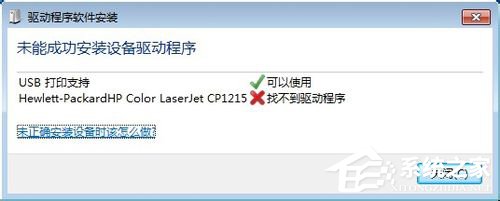
方法/步驟
1.在桌面上點擊【計算機】右鍵,選擇【管理】,再選擇【設備管理器】。
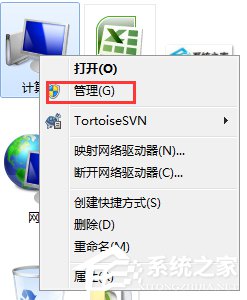
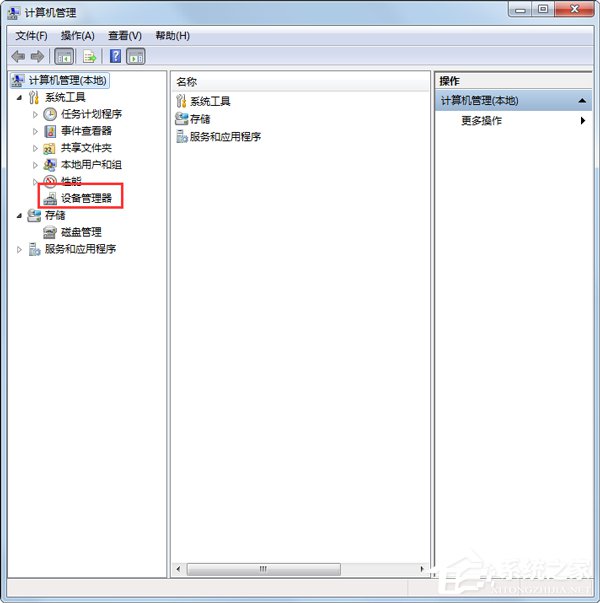
2.在設備管理器中找到【其他設備】選擇你所插到電腦里的設備名稱,點在上面點擊右鍵選擇【更新驅動程序】。
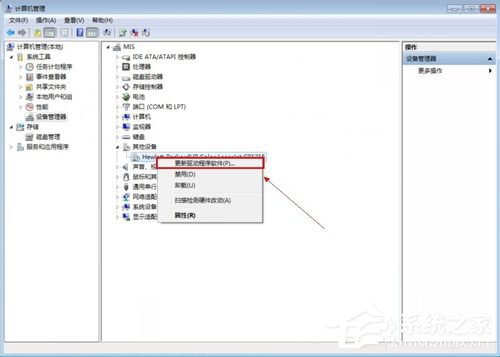
3.進入更新驅動程序向導,點擊【瀏覽計算機以查找驅動程序軟件】。
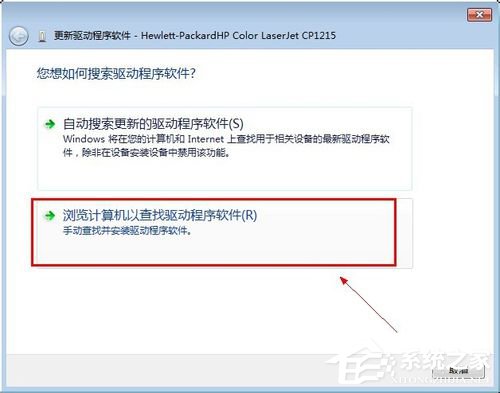
4.選擇你的設備驅動程序所在的位置,再點擊【下一步】。
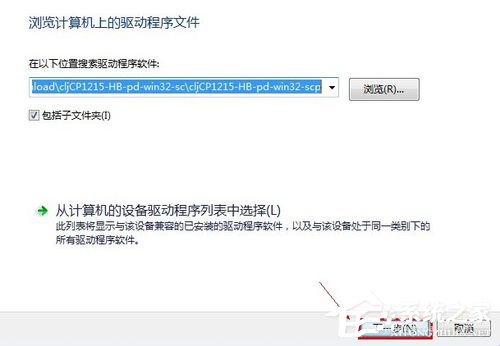
5.安裝驅動。
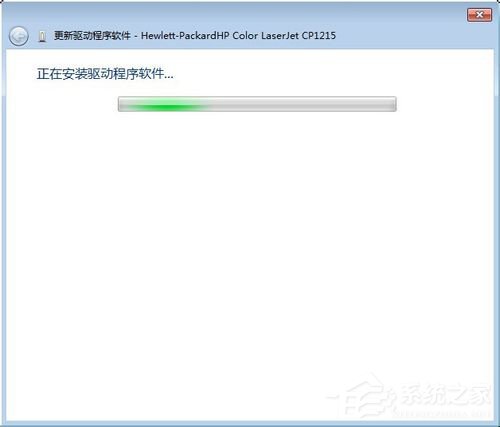
6.安裝驅動完成。只要把驅動程序安裝正確后就不會出現【未能成功安裝設備驅動程序】。
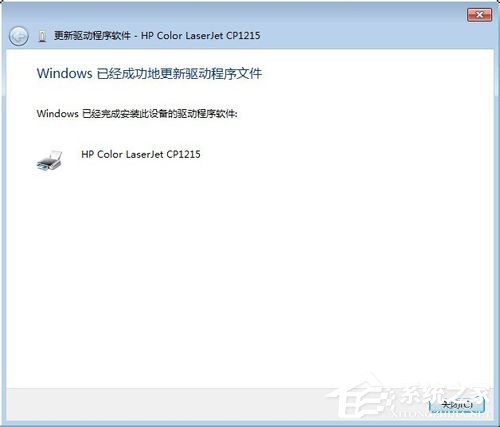
以上就是Win7系統下連接打印機提示“未能成功安裝設備驅動程序”的解決辦法,通過以上操作設置后,就不會再出現該提示了。
相關文章:
1. 世界上最流行的操作系統不是Linux或者Windows,而是MINIX2. 統信uos系統怎么選擇打印機驅動? uos打印機驅動的兩種選擇方法3. 支持深色 / 淺色模式,微軟 Win11 Build 25281 為“產品密鑰”窗口啟用新界面4. Win11系統搜索不到藍牙耳機怎么辦?Win11搜索不到藍牙耳機解決方法5. YunDetectService.exe是什么進程?YunDetectService.exe禁止使用的方法6. rsync結合 inotfiy 實現實時備份的問題7. Freebsd 雙硬盤無法啟動的解決辦法8. Win11Beta預覽版22621.1180和22623.1180發布 附KB5022363內容匯總9. Mac版steam錯誤代碼118怎么解決?Mac版steam錯誤代碼118解決教程10. mac程序沒反應怎么辦 mac強制關閉程序的方法
排行榜

 網公網安備
網公網安備